Affinity Publisher ir jaudīga rīks dizaineriem un grafikas entuziastiem. Tomēr programmatūras apguve var būt izaicinājums, īpaši attiecībā uz lietotāja interfeisu un personālo darba vietu efektīvu izveidi. Šis ceļvedis palīdzēs tev labāk orientēties Affinity Publisher un organizēt savu darba telpu atbilstoši savām vajadzībām.
Svarīgākās atziņas
- Affinity Publisher lietotāja interfeiss sastāv no dažādiem laukumiem, ieskaitot galveno navigāciju, rīku joslu un studijas.
- Tu vari personīgi pielāgot savu darba vidi, lai palielinātu savu produktivitāti.
- Lai gan šobrīd nav iespējas saglabāt darba zonas, tu vari elastīgi pielāgot izkārtojumus un paneļus.
Solim-pa-solim ceļvedis
1. Atver Affinity Publisher pirmo reizi
Atverot Affinity Publisher, vispirms tu sastapsi uzsākšanas ekrānu. Šis ekrāns piedāvā maz, izņemot mārketinga saturu un reklāmas. Lai ātri piekļūtu programmatūrai, atspējo uzsākšanas ekrāna izvēles rūtiņu.

2. Programmā esošās saskarnes pārskats
Vispirms ir svarīgi iepazīties ar dažādiem lietotāja interfeisa elementiem. Augšpusē atrodas galvenā navigācija, kas ļauj tev pārvietoties starp dažādām izvēlnēm. Zem tā ir rīku josla, kas piedāvā virkni noderīgu funkciju. Ir normāli, ka tava darba vide izskatās citādāk nekā tējā video, jo konfigurācija var atšķirties no lietotāja pie lietotāja.
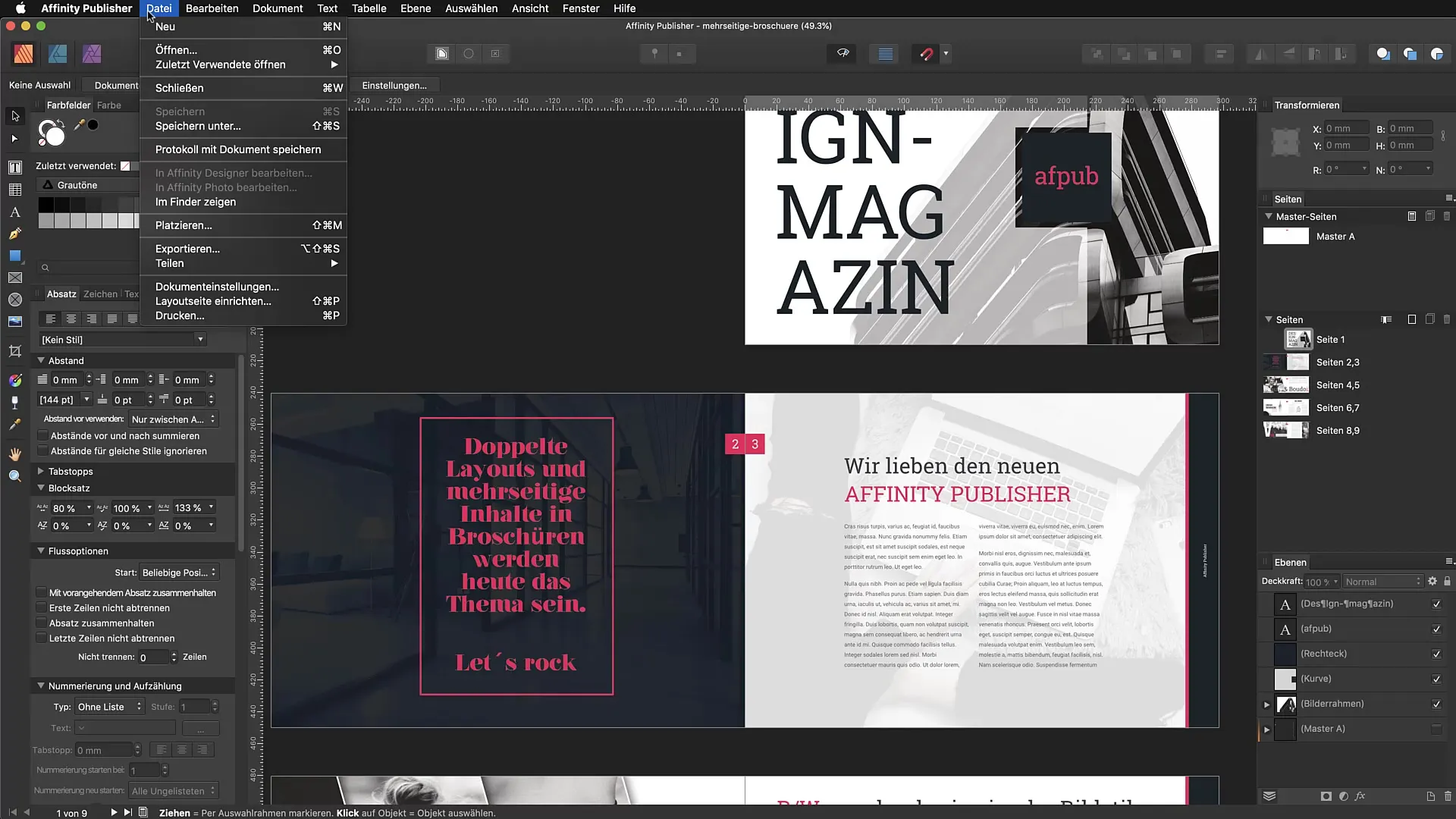
3. Rīku joslas pielāgošana
Rīku josla sniedz piekļuvi dažādām personām, teksta izvēles iespējām un citiem rīkiem. Tev vajadzētu izpētīt šos laukumus, lai noskaidrotu, kuri rīki ir visbiežāk vajadzīgi. Iepazīsties arī ar teksta apņemšanas opcijām, kas palīdzēs tev efektīvi organizēt savu tekstu.
4. Rīku joslas izmantošana
Rīku josla kreisajā pusē satur būtiskus rīkus, kurus tu izmantosi saviem projektiem. Tu vari pārvietoties starp teksta rīkiem, formām un citiem grafikas objektiem. Virsējā josla mainīsies, lai piedāvātu konteksta atkarīgas opcijas, kas palīdzēs tev rediģēšanā.
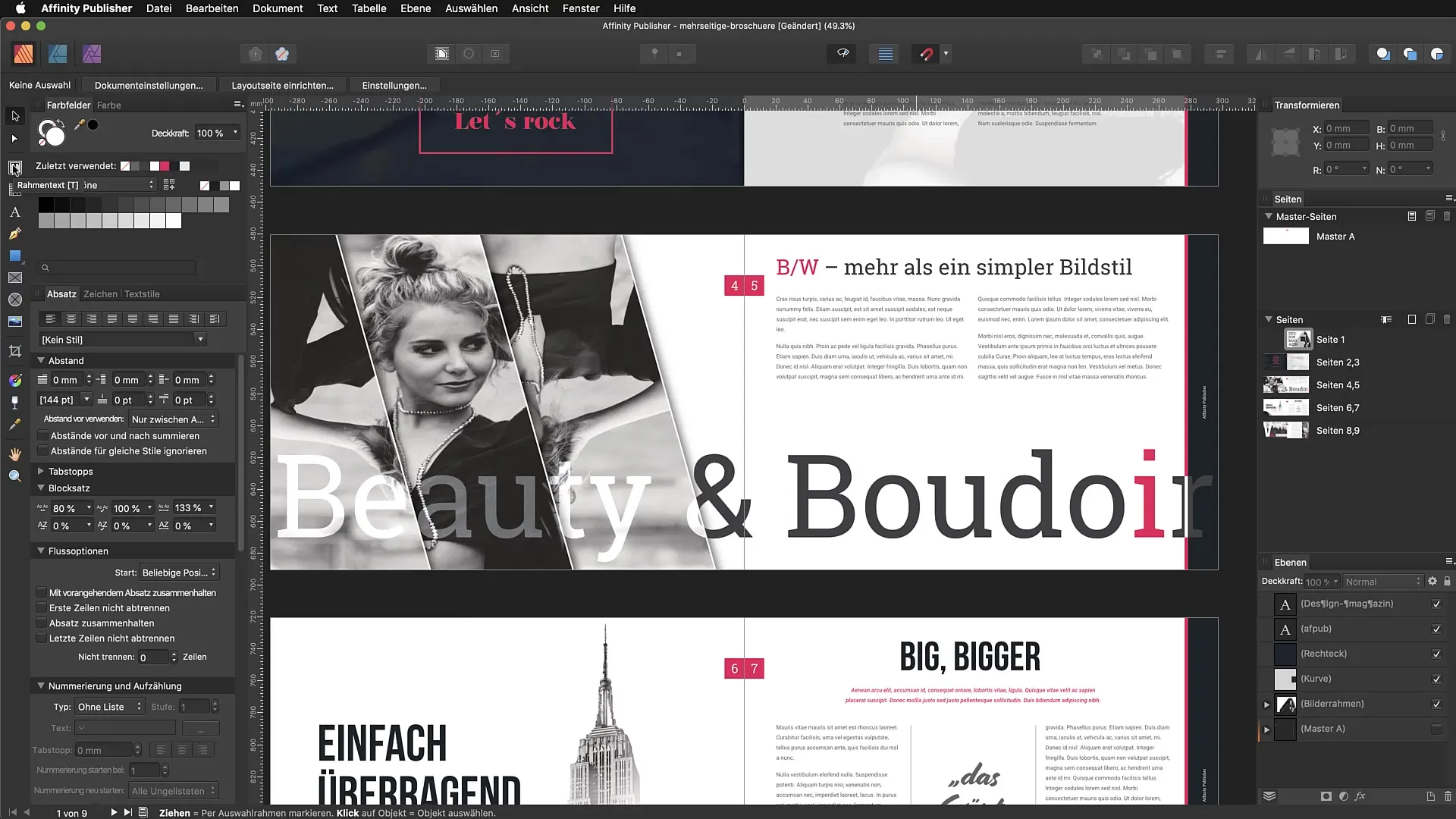
5. Studijas iekļaušana un izslēgšana
Studijas programmas saskarnes kreisajā un labajā pusē var parādīt atšķirīgu informāciju un rīkus. Tu vari tās iekļaut vai izslēgt, izmantojot izvēlni „Skats” → „Studija”. Noderīga saīsinājuma izmantošana visu studiju izslēgšanai ir „Command + Shift + H”. Tas sniegs tev vairāk vietas uz ekrāna.
6. Darba vietas atjaunošana
Ja tava darba vieta kļūst neskaidra, tu vari to atjaunot, izmantojot izvēlni. Izvēlies „Skats” un pēc tam „Studijas atjaunot”. Tas atgriezīs visu sākotnējā stāvoklī, kas var būt noderīgi, ja tu eksperimentē vai veic izmaiņas.
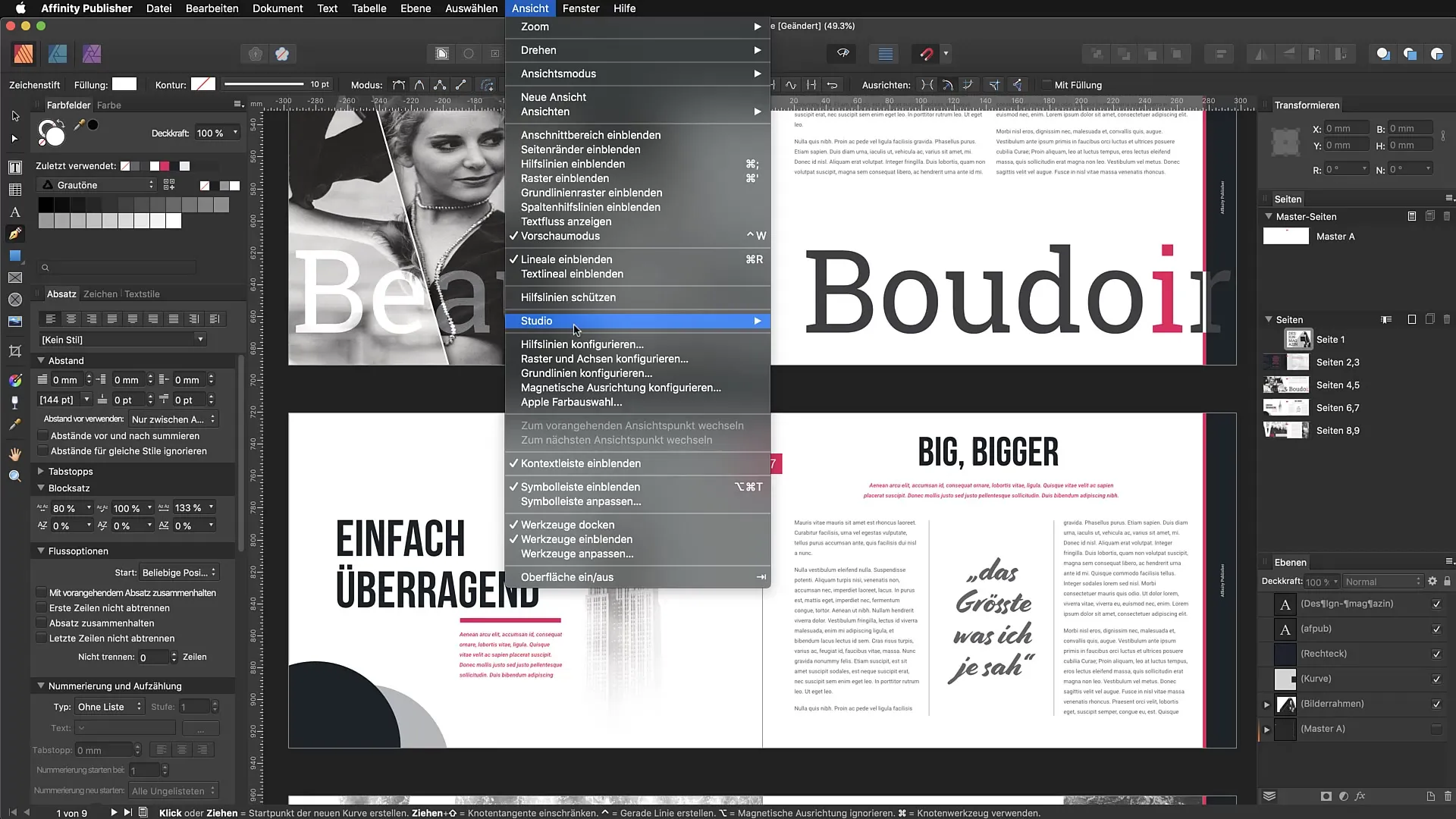
7. Paneļu pielāgošana
Liels ieguvums no Affinity Publisher ir iespēja brīvi pārvietot paneļus. Tu vari tos izņemt no paneļa un novietot jaunā pozīcijā. Tādējādi tu vari atrast konfigurāciju, kas vislabāk atbilst tavam darba stilam. Ņem vērā, ka paneļus nevar saglabāt, kad tu esi pielāgojis savu darba vietu.
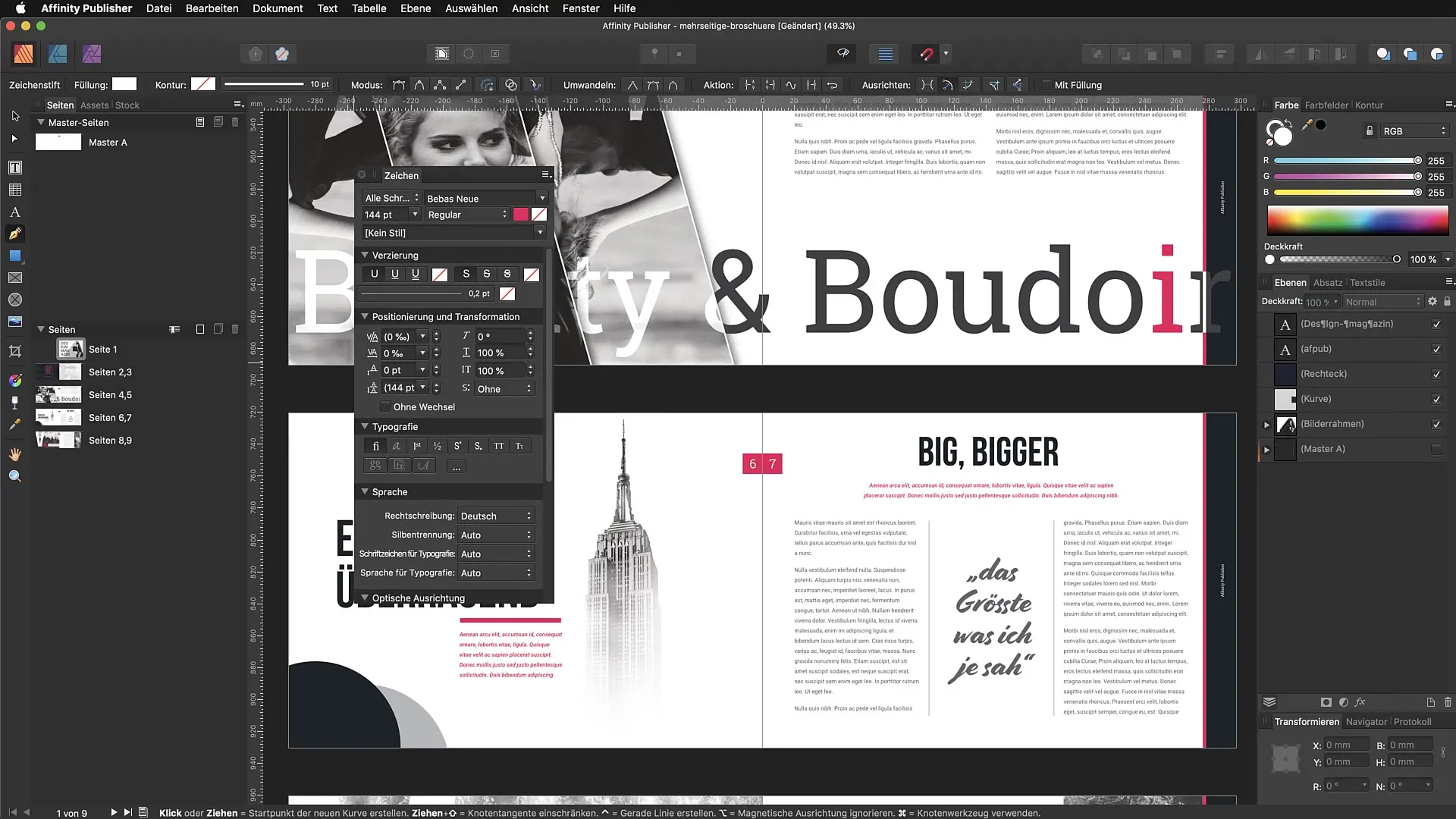
8. Preference iestatīšana
Novēro, kuri paneļi tev ir svarīgi. Organizē savu darba vidi tā, lai visnozīmīgākie elementi būtu viegli pieejami. Piemēram, ja tu bieži strādā ar krāsu laukumiem, novieto tos augšpusē savā rīku joslā vai tūlītējā redzes laukā.
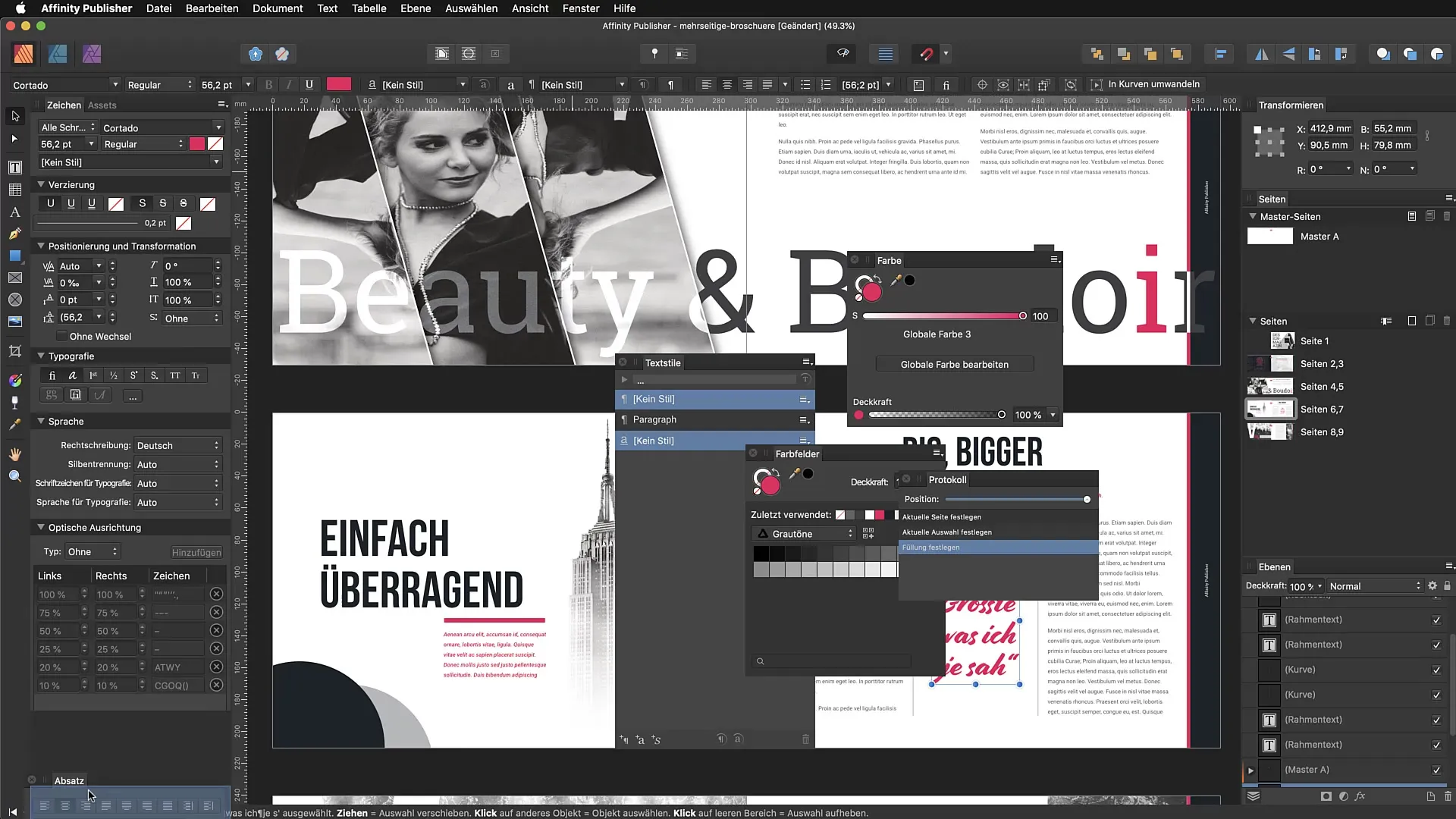
9. Saīsinājumu izmantošana
Apgūsti Affinity Publisher saīsinājumus, jo tie var palīdzēt tev strādāt efektīvāk un taupīt laiku dizainēšanā. Visbiežāk tiek izmantoti „Command” vai „Ctrl” taustiņi kombinācijā ar citiem taustiņiem.
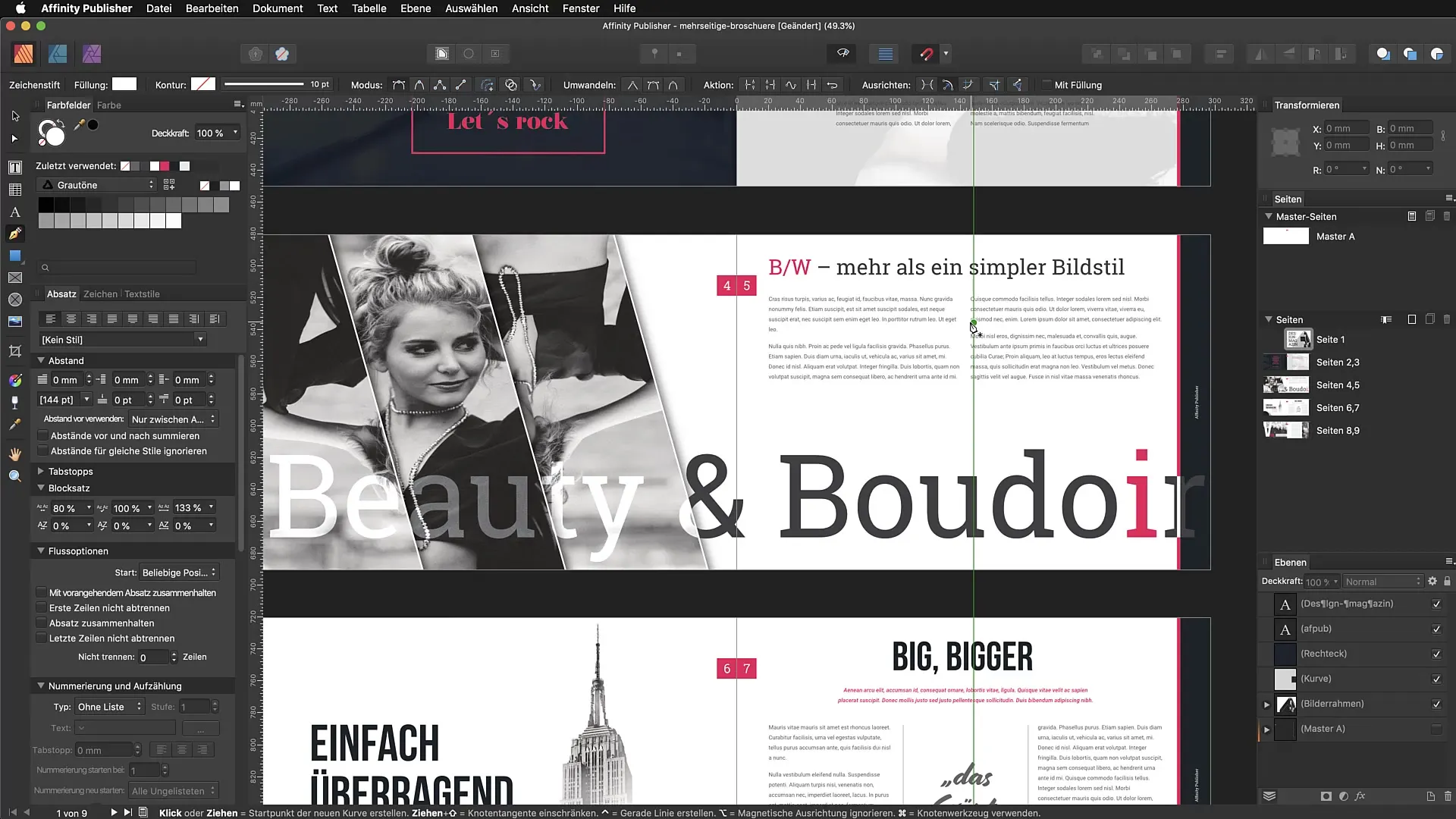
10. Izpēte un pielāgošana
Turpini eksperimentēt ar savu vidi, lai noskaidrotu, kas tev vislabāk der. Pēc dažām lietošanas nedēļām tu iegūsi priekšstatu par to, kuri rīki un paneļi tev regulāri nepieciešami un kā tu vari optimizēt savu darba vietu.
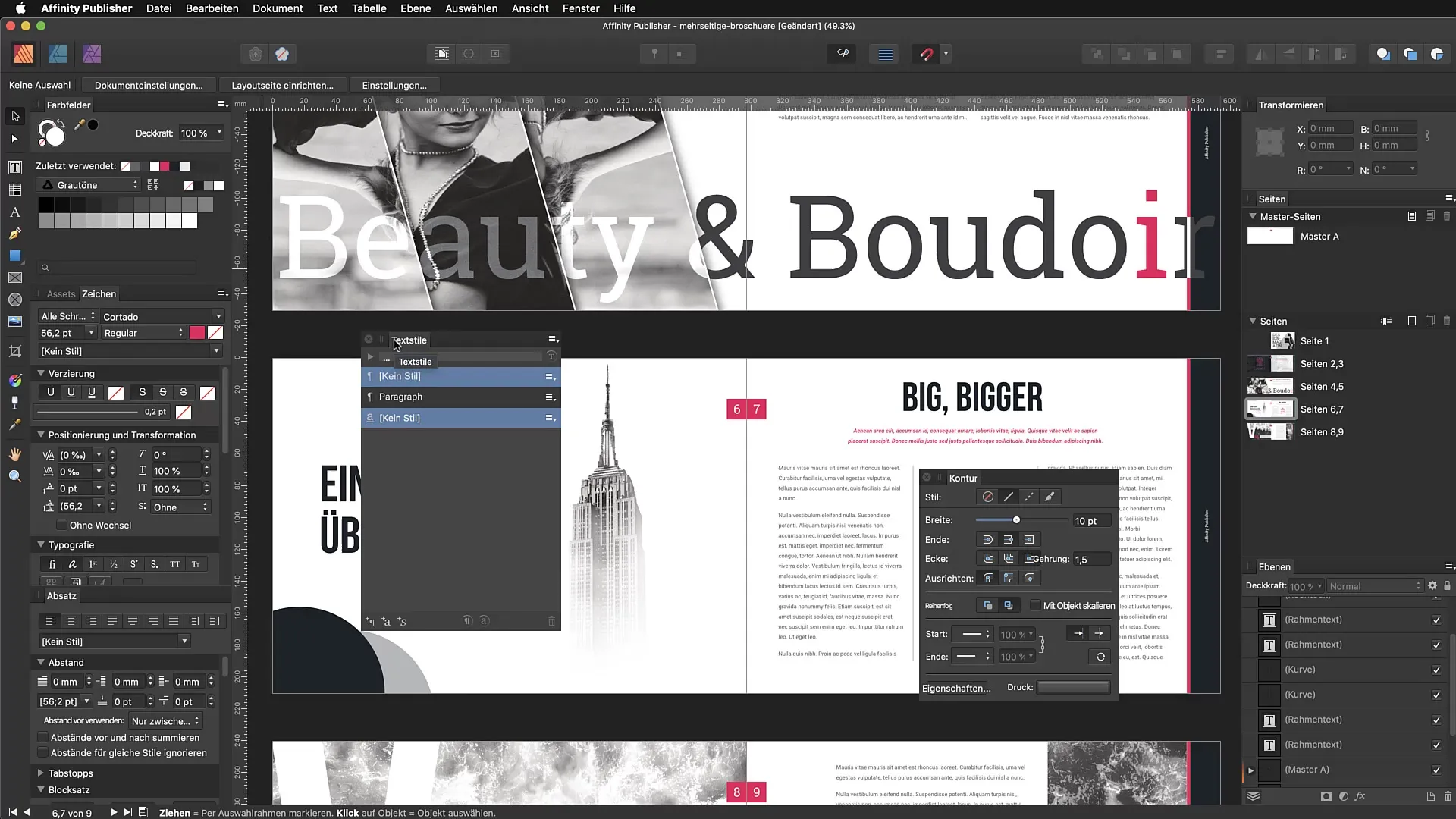
Kopsavilkums – Affinity Publisher: Programmas saskarne un darba vietas organizēšana
Efektīva Affinity Publisher izmantošana sākas ar tā lietotāja saskarnes izpratni un darba vietas pielāgošanu. Ievēro šos soļus šajā ceļvedī, lai optimāli izmanto programmatūru un uzlabotu savu darba procesu.
Bieži uzdotie jautājumi
Kā es varu pielāgot rīku joslu?Tu vari pielāgot rīku joslu, izvelkot rīkus no paneļiem un pārvietojot tos ērti pieejamā vietā.
Vai es varu saglabāt savu darba vietu?Pašlaik nav iespējas saglabāt savu darba vietu vai izveidot alternatīvus izkārtojumus.
Kā es varu iekļaut vai izslēgt studijas?Tu vari iekļaut vai izslēgt studijas, izmantojot izvēlni Skats → Studija vai ar saīsinājumu Command + Shift + H.
Kā es varu atjaunot visu uz noklusējuma skatu?Izvēlies Skats un pēc tam Studijas atjaunot, lai atjaunotu visu sākotnējā stāvoklī.
Vai saīsinājumi tiešām ir noderīgi?Jā, saīsinājumu apgūšana var ievērojami samazināt tavu rediģēšanas laiku un palielināt tavu efektivitāti.


